Chế độ này của Chrome cho phép bạn thoải mái vừa xem video vừa duyệt web trong các tab khác
- Tram Ho
Chúng ta ai cũng từng phải lựa chọn. Bạn đang xem một đoạn video thú vị trên mạng, nhưng trong lòng thì muốn làm sao cho xong việc được giao, hoặc nóng lòng muốn xem có gì hot trên Facebook. Bạn phải liên tục chuyển qua lại giữa các tab Chrome. Bạn sẽ có thể nghe được âm thanh của video, nhưng chẳng thấy được hình ảnh. Đó là một sự thỏa hiệp mà bất kỳ người dùng nào cũng liên tục gặp phải – nhưng thực ra bạn chẳng phải lựa chọn gì cả.
Chrome có một chế độ gọi là “picture-in-picture” ẩn sâu bên trong trình duyệt, cho phép bạn xem video trong khi duyệt web trong các tab khác. Nó giống như mini-player của YouTube vậy: đoạn video sẽ được thu lại chỉ bằng một phần nhỏ so với ban đầu và hiển thị ở góc màn hình. Nếu dư dả, chúng ta hẳn đã sắm luôn màn hình thứ 2, hoặc thứ 3 để xem video toàn màn hình cho sướng thân trong khi vẫn có thể làm những thứ khác, nhưng nếu không, thì đây quả là một giải pháp tuyệt vời.
Có hai cách để sử dụng tính năng này mà không cần cài đặt các phần mở rộng bên thứ ba. Đầu tiên là cách nhấp chuột phải. Với cách này, thông thường bạn chỉ cần nhấp chuột phải một lần, nhưng trong một vài trường hợp, bạn có thể cần làm đến 2 lần.
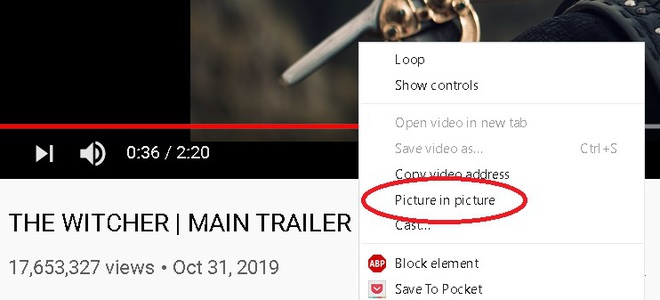
Ví dụ, trong YouTube, khi bạn nhấn chuột phải lần đầu vào video, bạn sẽ thấy menu của YouTube. Bạn phải nhấn chuột phải lần nữa để mở menu của Chrome, và lúc này bạn sẽ thấy tùy chọn “Picture in Picture”. Kích hoạt nó, đoạn video sẽ được đặt vào một cửa sổ nhỏ ở góc màn hình, bạn có thể tự do di chuyển nó đi đâu cũng được, hoặc kéo cho nó to ra nếu muốn.
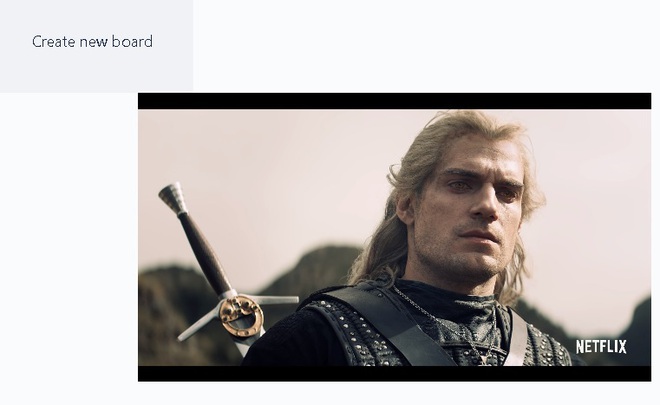
Hiển nhiên, cách này không hoàn hảo – điều duy nhất bạn có thể thực sự làm với video đã thu nhỏ là tạm ngừng, hoặc chuyển nó về lại chế độ ban đầu. Bạn không thể tua tới lui bằng thanh trượt, không bật được phụ đề, cũng không thấy nút điều khiển âm lượng đâu cả.
Chưa hết, cách này chỉ hoạt động tốt với video trên YouTube mà thôi; nó vô hiệu với Netflix, Facebook, hay Vimeo. May thay, chúng ta có cách thứ 2: cài đặt phần mở rộng picture-in-picture của Google cho Chrome.
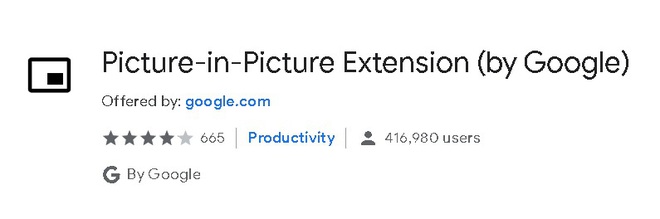
Hãy tải về phần mở rộng này từ cửa hàng Chrome, và khi đang bật video, hãy bấm vào logo “picture-in-picture” ở góc trên bên phải của Chrome (như hình dưới) để kích hoạt tính năng tương tự như cách nhấn chuột phải nêu trên – tức thu nhỏ video về góc màn hình và cho phép bạn kéo đi đâu tùy ý. Cả hai cách này còn đặt một icon lên tab Chrome có đoạn video bạn đang xem.
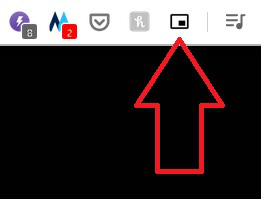
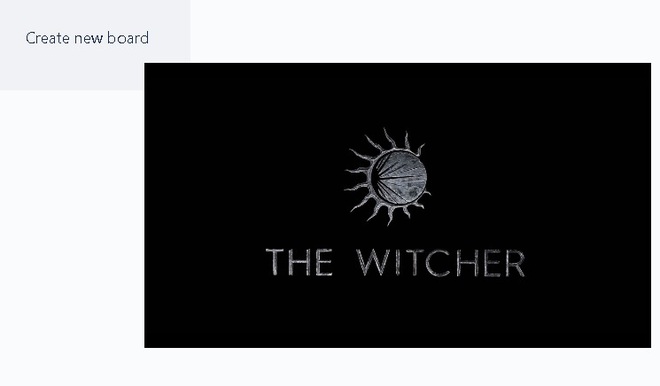
Đó là mọi thứ bạn cần biết. Đừng chỉ nghe video, nay bạn có thể xem chúng thoải mái rồi!
Tham khảo: TheNextWeb
Nguồn bài viết : Genk
